告诉你一种阅读README文档的新方式
TIP
🎄Hi~ 大家好,我是小鑫同学,资深 IT 从业者,InfoQ 的签约作者,擅长前端开发并在这一领域有多年的经验,致力于分享我在技术方面的见解和心得
最近在开发教程集合的首页设置成了 Markmap 的风格,我可以在首页查看开发教程的完整大纲,还可以通过每个节点快速跳转到对应的章节,下图就是首页 Markmap 部分。
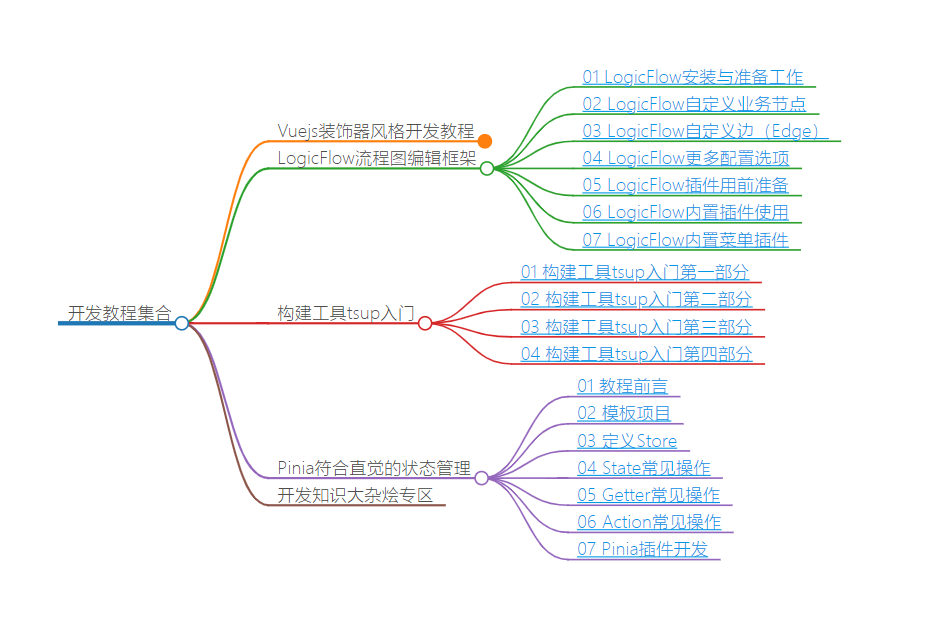
在开发教程集合的影响下,我发现这可能对于阅读开源项目的 README 文档来说是个不错的体验,因为一些长期维护的开源项目的 README 文档的内容是很多的,在小小的屏幕中翻找起来也是很费劲的。比如你想在 rollup-awesome 查找一个合适的 Plugin ,但你不是很清楚 Rollup 现在提供了哪些 Plugin ,那你应该会通过搜索 rollup-awesome 的 README 文档或者快速浏览来寻找你可能需要的 Plugin。
基于阅读 README 文档的困难,我在 Vercel 部署了一个 PMM 的前端项目,通过将需要阅读的开源项目的 username 和 resp 提供给 PMM,PMM 就会将 README 文档的内容渲染成 Markmap 的风格。为了方便阅读,在 PMM 中提供了一份用在油猴插件上的脚本,将一个快捷菜单添加到开源项目主页。现在的 rollup-awesome 将渲染成了下图的 Markmap 的风格,同时你清晰的看到了 rollup-awesome 提供了 12 类 Plugin 的支持。
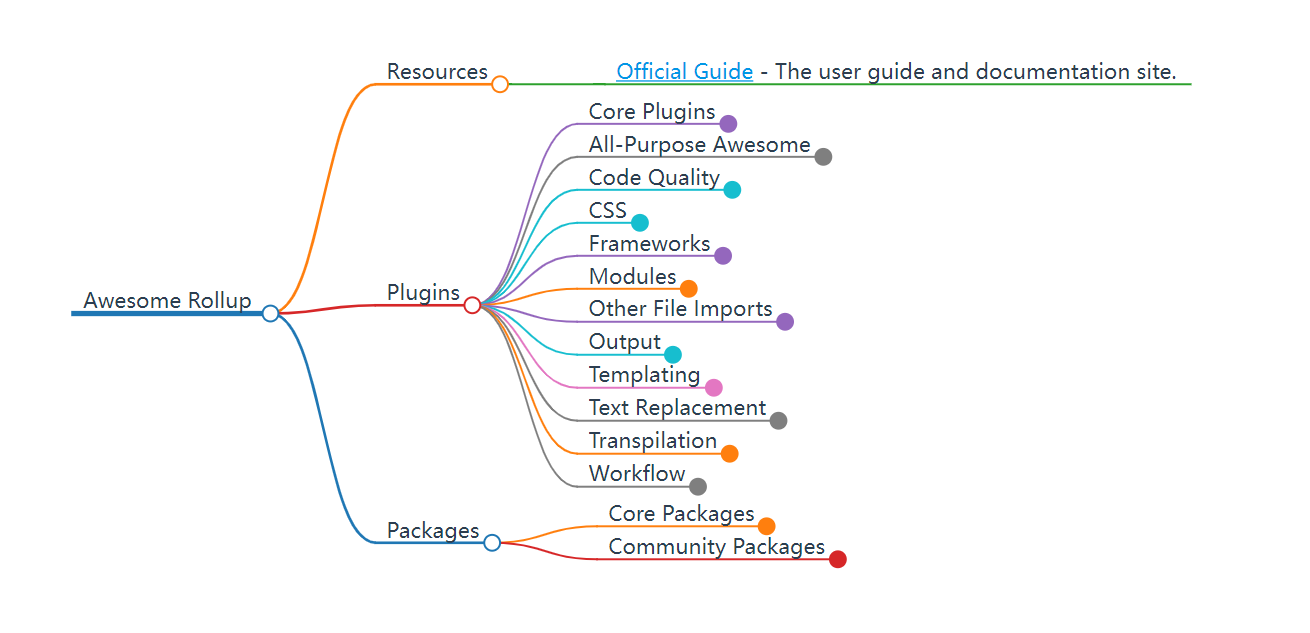
PMM 项目分析
PMM 全称 Preview Mark Map,目的就是要将一份规范的开源项目的 README 文档渲染成 Markmap 风格。完成 PMM 项目需要做下面的两项工作:
- 获取开源项目的 README 文档;
- 解析并渲染 README 文档为 Markmap 风格;
获取开源项目的 README 文档
下面是 rollup 提供的 awesome 项目的 README 文档的访问地址,通过这个地址可以获取完整的 README 文档的文本内容,这个地址中只有 rollup 和 awesome 是变量,rollup 指定的是 username ,awesome 指的是 resp。
https://raw.githubusercontent.com/rollup/awesome/master/README.mdhttps://raw.githubusercontent.com/rollup/awesome/master/README.md所以我只需要拿到一个开源项目的 username 和 resp 就可以构建一个 GET 请求来获取 README 文档的文本内容,到目前我搞清楚了如何获取到开源项目的 README 文档。所以在 PMM 项目提供了一个 loadGithubMarkdown(username, resp) 函数来加载指定开源项目的 README 文档。
export const loadGithubMarkdown = (username: string, resp: string): Promise<string> => {
return new Promise((resolve, reject) => {
fetch(`https://raw.githubusercontent.com/${username}/${resp}/master/README.md`)
.then((response) => response.text())
.then((text) => resolve(text))
.catch((error) => reject(error))
})
}export const loadGithubMarkdown = (username: string, resp: string): Promise<string> => {
return new Promise((resolve, reject) => {
fetch(`https://raw.githubusercontent.com/${username}/${resp}/master/README.md`)
.then((response) => response.text())
.then((text) => resolve(text))
.catch((error) => reject(error))
})
}解析 README 文档
解析 README 文档的目的是要获取 Markmap 的源数据,这里需要用到一个开源的模块 markmap-lib ,通过 markmap-lib 模块导入一个 Transformer 对象并进行实例化,再调用 Transformer 实例提供的 transform(md) 函数就可以完成 README 文档的解析。
import { Transformer } from 'markmap-lib'
import type { ITransformResult } from 'markmap-lib'
export const transform = (
svg: string | SVGElement,
makrdownContent: string,
jsonOptions?: IMarkmapJSONOptions | undefined
): Markmap => {
const transformer: Transformer = new Transformer()
const transformResult: ITransformResult = transformer.transform(makrdownContent)
}import { Transformer } from 'markmap-lib'
import type { ITransformResult } from 'markmap-lib'
export const transform = (
svg: string | SVGElement,
makrdownContent: string,
jsonOptions?: IMarkmapJSONOptions | undefined
): Markmap => {
const transformer: Transformer = new Transformer()
const transformResult: ITransformResult = transformer.transform(makrdownContent)
}渲染为 Markmap 风格
渲染为 Markmap 风格同样需要一个开源模块 markmap-view 的支持,需要从 markmap-view 模块导入 Markmap 对象,Markmap 对象提供的静态函数 create(el, options, data) ,可以一步将解析的数据渲染到页面。
import { Transformer } from 'markmap-lib'
import type { ITransformResult } from 'markmap-lib'
import { Markmap, deriveOptions } from 'markmap-view'
import type { IMarkmapJSONOptions } from 'markmap-common'
export const transform = (
svg: string | SVGElement,
makrdownContent: string,
jsonOptions?: IMarkmapJSONOptions | undefined
): Markmap => {
const transformer: Transformer = new Transformer()
const transformResult: ITransformResult = transformer.transform(makrdownContent)
const markmapOptions = deriveOptions(jsonOptions)
return Markmap.create(svg, markmapOptions, transformResult.root)
}import { Transformer } from 'markmap-lib'
import type { ITransformResult } from 'markmap-lib'
import { Markmap, deriveOptions } from 'markmap-view'
import type { IMarkmapJSONOptions } from 'markmap-common'
export const transform = (
svg: string | SVGElement,
makrdownContent: string,
jsonOptions?: IMarkmapJSONOptions | undefined
): Markmap => {
const transformer: Transformer = new Transformer()
const transformResult: ITransformResult = transformer.transform(makrdownContent)
const markmapOptions = deriveOptions(jsonOptions)
return Markmap.create(svg, markmapOptions, transformResult.root)
}PS:封装的 transform() 函数提供了 Markmap.create() 相同的选项,便于在使用时进行配置微调。
在 App 组件完成函数的调用
在 App 组件中要做这么几件事情:
- 解析
window.location得到username和resp; - 调用
loadGithubMarkdown获取文本内容; - 调用
transform解析并渲染 Markmap;
export const parseQueryParams = (paramContent: string) => {
const params = paramContent
.slice(1)
.split('&')
.map((v) => {
const [key, value] = v.split('=')
return {
[key]: value
}
})
const result = params.reduce((preValue, currentValue) => {
const key = Object.keys(currentValue)[0]
const value = currentValue[key]
preValue[key] = value
return preValue
}, {})
return result
}export const parseQueryParams = (paramContent: string) => {
const params = paramContent
.slice(1)
.split('&')
.map((v) => {
const [key, value] = v.split('=')
return {
[key]: value
}
})
const result = params.reduce((preValue, currentValue) => {
const key = Object.keys(currentValue)[0]
const value = currentValue[key]
preValue[key] = value
return preValue
}, {})
return result
}<script setup lang="ts">
import { onMounted } from 'vue'
import { loadGithubMarkdown, transform, setToolbar, parseQueryParams } from './tool/pmm'
onMounted(async () => {
const { username, resp } = parseQueryParams(window.location.search)
const markdownContent = await loadGithubMarkdown(username, resp)
const mm = transform('#markmap', markdownContent, {
initialExpandLevel: 2
})
setToolbar('app', mm)
})
</script>
<template>
<svg id="markmap"></svg>
</template><script setup lang="ts">
import { onMounted } from 'vue'
import { loadGithubMarkdown, transform, setToolbar, parseQueryParams } from './tool/pmm'
onMounted(async () => {
const { username, resp } = parseQueryParams(window.location.search)
const markdownContent = await loadGithubMarkdown(username, resp)
const mm = transform('#markmap', markdownContent, {
initialExpandLevel: 2
})
setToolbar('app', mm)
})
</script>
<template>
<svg id="markmap"></svg>
</template>提供便捷体验(1)
Markmap 默认支持拖拽和缩放,这对于在一般尺寸的屏幕上使用起来还是会有些不便,所以提供了固定在右下角的 Toolbar ,Toolbar 功能的实现依赖 markmap-toolbar 模块,下面是设置 Toolbar 的函数。
export const setToolbar = (app: string, markmap: Markmap) => {
const toolbar: Toolbar = Toolbar.create(markmap)
toolbar.setBrand(false)
document.querySelector(`#${app}`)?.append(toolbar?.el)
}export const setToolbar = (app: string, markmap: Markmap) => {
const toolbar: Toolbar = Toolbar.create(markmap)
toolbar.setBrand(false)
document.querySelector(`#${app}`)?.append(toolbar?.el)
}当然元素的位置需要你设置一小段 CSS:
.mm-toolbar {
position: absolute;
bottom: 1.5rem;
right: 1.5rem;
}.mm-toolbar {
position: absolute;
bottom: 1.5rem;
right: 1.5rem;
}提供便捷体验(2)
经过上面的步骤 PMM 项目就可以构建部署了,Vercel 对于部署这样的项目来说或许是一个不错的选择。
当目前为止,你就可以将想要查看的开源项目的 username 和 resp 拼接成一个 PMM 项目分析中所述的地址就可以阅读 Markmap 风格的文档了。
如果你使用过油猴插件,那么通过使用我编写的 JavaScript 脚本为你所浏览的开源项目主页插入一个 PreviewMarkmap 菜单就可以跳过手动拼接访问地址的步骤。
// ==UserScript==
// @name Preview Mark Map
// @namespace https://github.com/
// @version 0.1
// @description 添加 PreviewMarkMap 菜单到Github项目的README.md后。
// @author 小鑫同学
// @match https://github.com/*/*
// @icon https://www.google.com/s2/favicons?sz=64&domain=github.com
// @run-at document-end
// @grant none
// ==/UserScript==
(function() {
'use strict';
const rootUrl = 'https://pmm-rust.vercel.app';
const titleBox = document.querySelector('#readme h2.Box-title');
const [ username, resp ] = window.location.pathname.slice(1).split('/');
const pmm = document.createElement('a');
pmm.id = 'previewMarkmap';
pmm.textContent = "PreviewMarkmap";
pmm.target = "_blank";
pmm.style.marginLeft = '10px';
pmm.href = `${rootUrl}?username=${username}&resp=${resp}`;
titleBox.appendChild(pmm);
})();// ==UserScript==
// @name Preview Mark Map
// @namespace https://github.com/
// @version 0.1
// @description 添加 PreviewMarkMap 菜单到Github项目的README.md后。
// @author 小鑫同学
// @match https://github.com/*/*
// @icon https://www.google.com/s2/favicons?sz=64&domain=github.com
// @run-at document-end
// @grant none
// ==/UserScript==
(function() {
'use strict';
const rootUrl = 'https://pmm-rust.vercel.app';
const titleBox = document.querySelector('#readme h2.Box-title');
const [ username, resp ] = window.location.pathname.slice(1).split('/');
const pmm = document.createElement('a');
pmm.id = 'previewMarkmap';
pmm.textContent = "PreviewMarkmap";
pmm.target = "_blank";
pmm.style.marginLeft = '10px';
pmm.href = `${rootUrl}?username=${username}&resp=${resp}`;
titleBox.appendChild(pmm);
})();PMM 项目体验
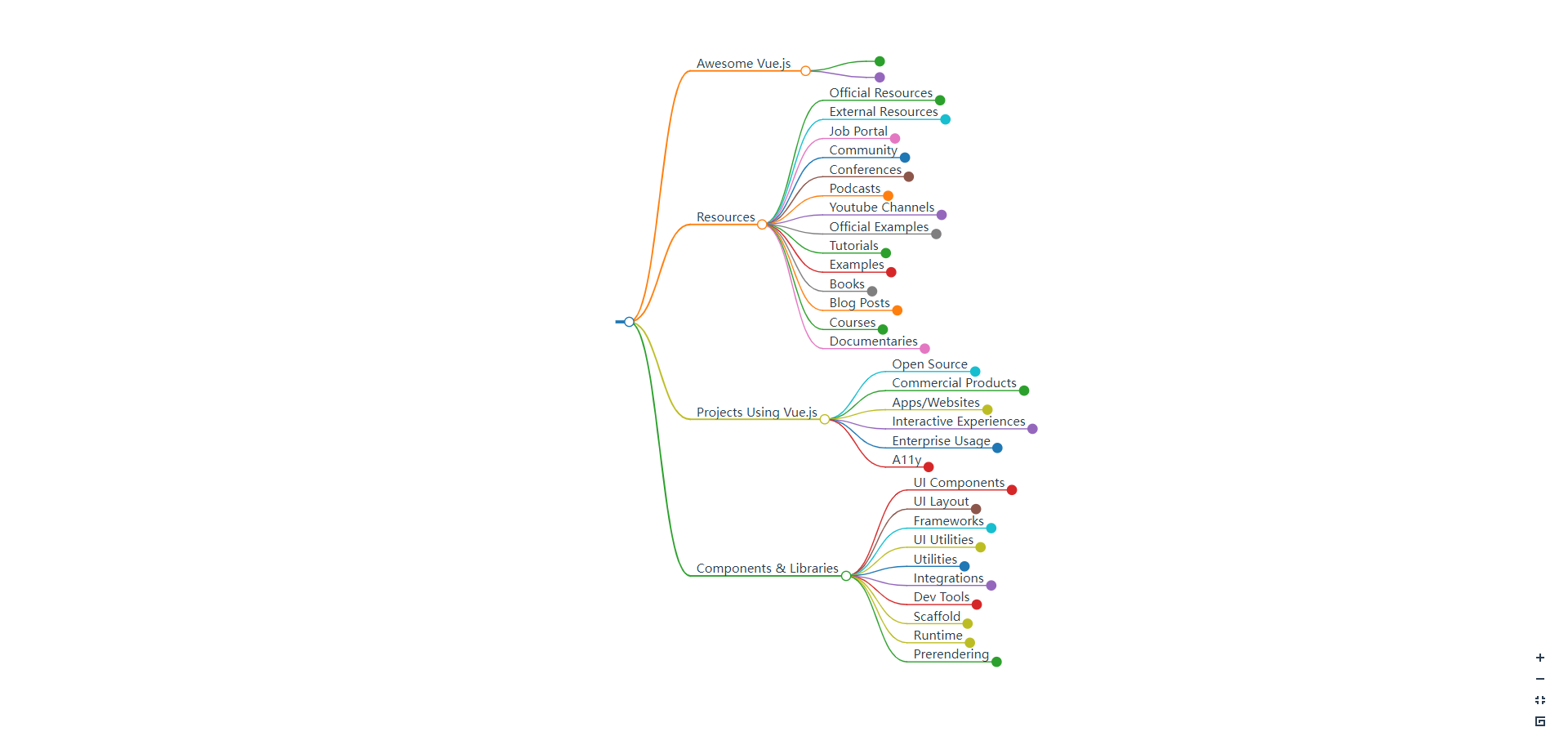


PMM 项目总结
对我来说 PMM 项目通过改变传统的 README 文档的阅读方式使得我可以更加方便的对整个开源项目有个结构化的了解,对于 README 文档内容的查找也提供了便利,PMM 项目目前来说还只是第一个版本的验证,对于规范的 README 文档渲染 Markmap 效果良好,但依旧会存在一些未知的问题,对于油猴插件在不生效的情况下还请刷新页面,有熟悉油猴插件编写的小伙伴可以提供一个靠谱的脚本。
 爱学习IT200.cn
爱学习IT200.cn